win10 Docker Desktop 安装和使用详细教程(composer安装swoole插件)
一、Windows Docker 安装官方下载:https://hub.docker.com/editions/community/docker-ce-desktop-windows二、开启 Hyper-V程序和功能启用或关闭Windows功能选中Hyper-V也可以通过命令来启用 Hyper-V ,请右键开始菜单并以管理员身份运行 PowerShell,执行以下命令:Enable-Windows
一、Windows Docker 安装
官方下载:https://hub.docker.com/editions/community/docker-ce-desktop-windows
二、开启 Hyper-V
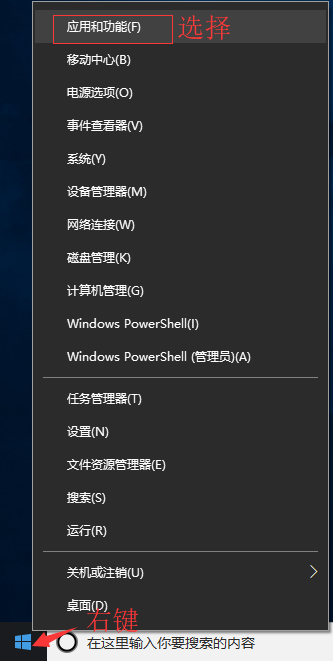
程序和功能
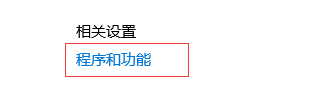
启用或关闭Windows功能
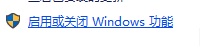
选中Hyper-V
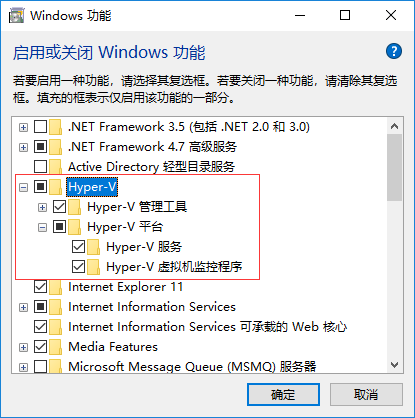
也可以通过命令来启用 Hyper-V ,请右键开始菜单并以管理员身份运行 PowerShell,执行以下命令:
Enable-WindowsOptionalFeature -Online -FeatureName Microsoft-Hyper-V -All如果出现无法安装hyper-v该固件中的虚拟化支持被禁用

解决方法:修改BIOS设置
英特尔CPU:https://blog.csdn.net/ppwwp/article/details/107009303
AMD CPU:
https://jingyan.baidu.com/article/2fb0ba407e8b7f41f3ec5f59.html
https://blog.csdn.net/u012332816/article/details/92076198

三、安装镜像(命令式安装)
管理员打开CMD、挑数量多的来下载
1.安装centos8系统(纯系统)
//查询有什么centos8系统
docker search centos8
//安装上面找到的roboxes/centos8
docker pull roboxes/centos8
2.安装centos8系统带LNMP
docker search lnmp
3.安装系统带宝塔面板PHP环境)(推荐)
镜像作者官网:https://github.com/pch18-docker/baota
//查询
docker search baota
//安装
docker pull pch18/baota
四、打开Docker Desktop(Docker要注册和登录)

五、创建容器(以宝塔创建)
点击run


重点:
1.端口:因为WIN10我已经用小皮搭建了PHP环境 80端口已经使用,所以容器只能使用WIND10的81端口、你也可以设置82、83等待..

8888=是宝塔面板的使用的端口
2.影射本地电脑放置网站的文件夹(/www/wwwroot)
因为我已经安装小皮,环境已经搭好,网站路径 :E:\phpstudy_pro\WWW
所以我把Docker的容器的网站路径和小皮的一样,这样子本机WIND10和在Docker的容器中都是同一套代码(把WIN10比作测试服务器,Docker容器作正式服务器,那就是测试服务器与正式服务器运行同套代码);当然也可以不一样,看自己需求。

点击RUN,如果出现这里说明已经成功了

1是关闭与开启 2是打开命令窗口
查看面板是安装好

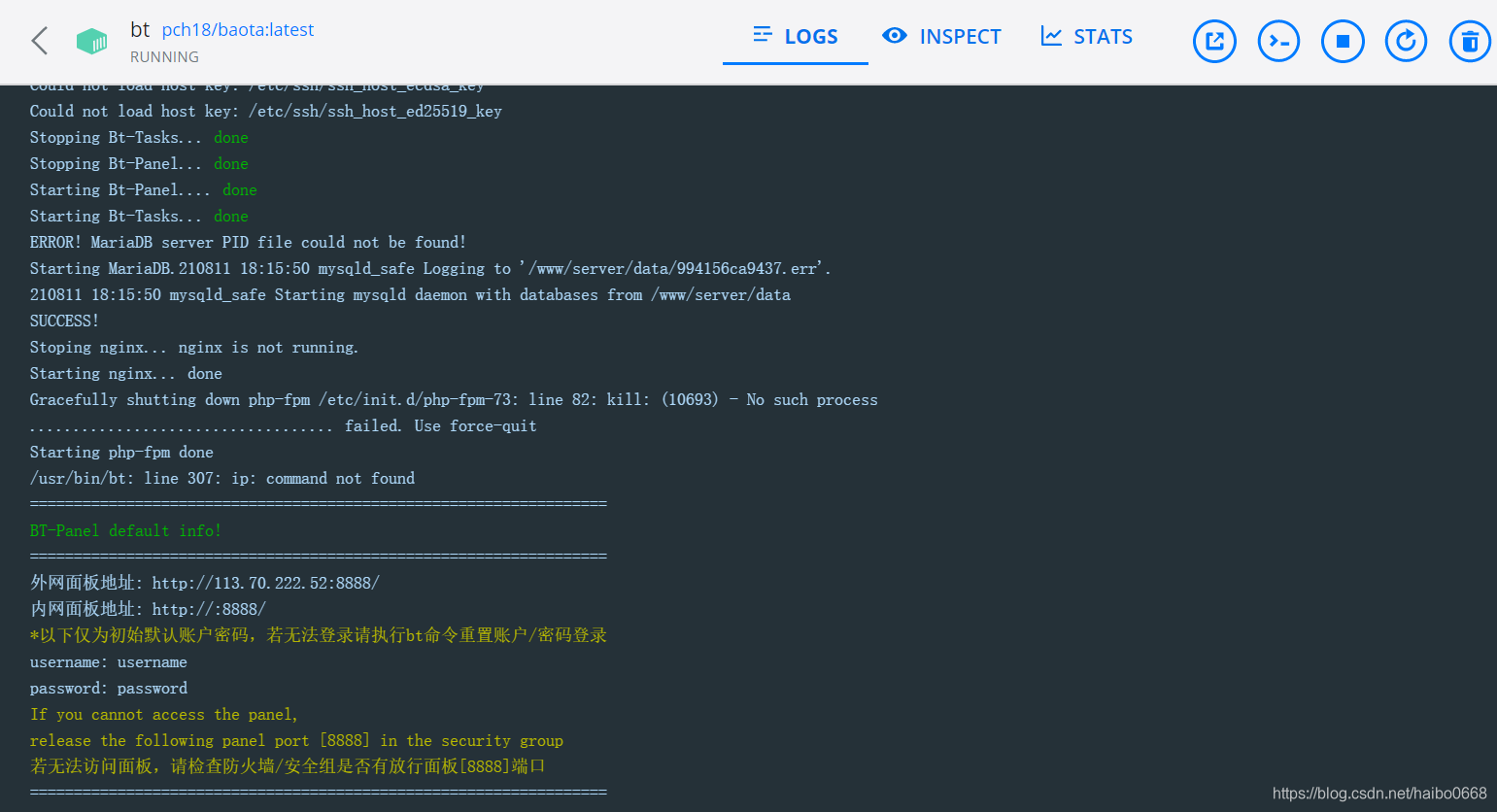
六、登录宝塔面板
打开网址:
http://localhost:8888 或 http://127.0.0.1:8888/ (前提你本机是IP是127.0.0.1)
初始账号 username
初始密码 作者修改了,不能用,只能通过命令来修改


把密码修改:123456
cd /www/server/panel && python tools.py panel 123456登录搞定

七、在宝塔面板创建网站
按常规那样子:只要输入域名就行

根目录:这里不用动,会自动创建对应的
访问网站:http://www.cms.cn:81/ (容器影射的端口是81,要加上81端口才能访问)

八、去掉端口访问
在自己本机(即小皮中)增加一个网站:a.cms.cn 给它做反向代理

做反向代理
加入代码:其它不用改
proxy_pass http://www.cms.cn:81;
访问网址:http://a.cms.cn/

http://www.cms.cn:81/ 和 http://a.cms.cn/ 访问都是同一个网站
九、把配置的容器创建自己的镜像
先把环境都配置好,再打包一个镜像,以后都是这个打包镜像创建容器,再也不用配置环境了,直接使用。
打开本机CMD命令窗口
docker commit -a "作者" -m "描述" bt mybt:v1bt 对应
标签:mybt:v1(mybt=名称+v1=版本)
运行生成镜像:


以后就直接用这个镜像来创建容器,不用再配置环境
docker基本教程:https://www.runoob.com/docker/docker-tutorial.html
十、用composer安装TP6插件swoole
因为WIND系统安装不了swoole,只能用Docker安装LIunx虚拟机来安装
登录宝塔:http://127.0.0.1:8888/,进入网站根目录打开命令容器运行安装命令
composer require topthink/think-swoole
更多推荐
 已为社区贡献14条内容
已为社区贡献14条内容









所有评论(0)